Outlook 2019 に基づいて設定確認手順をご案内しています。 代表的な設定方法の一例を掲載しておりますので、実際の画面とは一部異なる場合がございます。
1.Outlook 2019 を起動します。

デスクトップに、「Outlook」のアイコンがない場合は、
「スタート」ボタンをクリックし、すべてのアプリの一覧から「Outlook」をクリックします。
2.アカウントの設定画面を開きます。
表示される「メールアドレス入力欄」に、お客様のメールアドレスを入力して、「詳細オプション」を、クリックします。
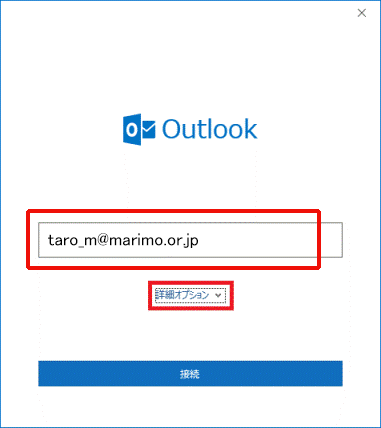
「自分で自分のアカウントを手動で設定」にチェックを入れて、「接続」をクリックします。
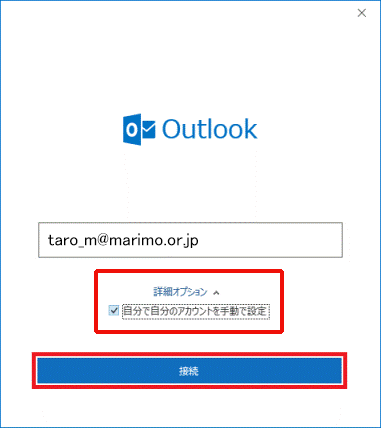
3.アカウントの種類を選択します。
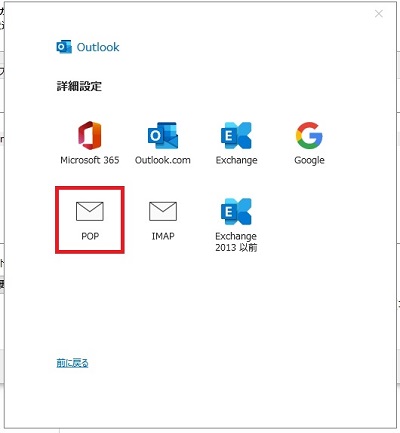
[POP]をクリックします。
4.電子メールアカウントの設定を入力します。
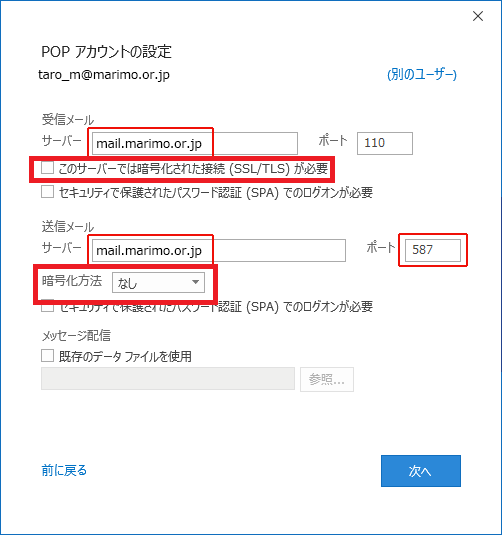
| 受信メールサーバー | 「会員登録確認書」に記載されている受信メールサーバー名を半角英数で入力します。 例)mail.marimo.or.jp |
| ポート | 110 このサーバーでは暗号化された~のチェックは外してください |
| 送信メールサーバー | 「会員登録確認書」に記載されている送信メールサーバー名を半角英数で入力します。 例)mail.marimo.or.jp |
| ポート | 587 |
| 暗号化方法 | なし |
上記項目を入力して、[次へ]をクリックします。
この入力画面が表示されずいきなり下記のパスワード入力画面になることがあります。その場合は「7.設定変更」を操作お願いします。
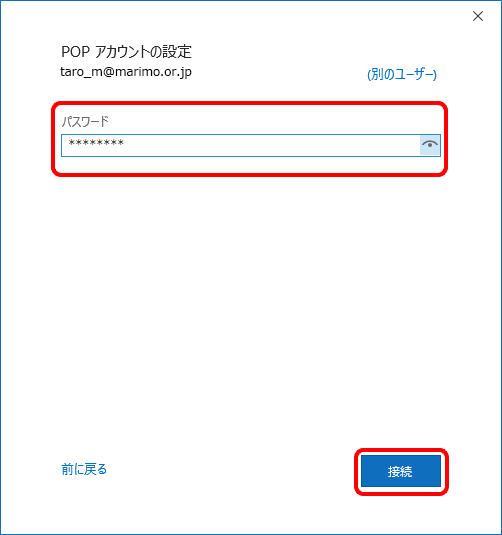
メールの「パスワード」を入力して、「接続」をクリックします。
6.設定完了です。
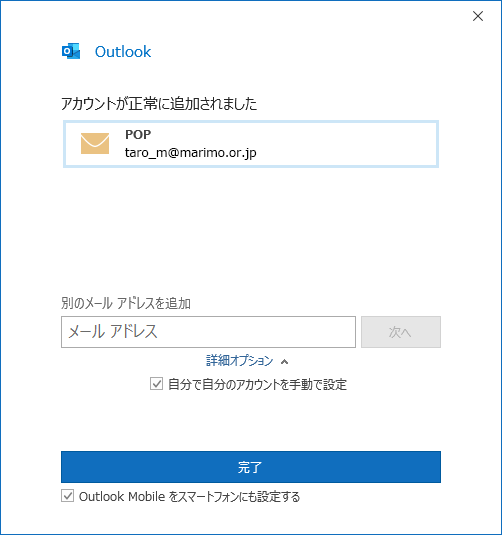
[完了]ボタンをクリックして設定完了です。
7.設定変更
もし、メール設定画面が表示されず、いきなりメールのパスワードを尋ねられて設定が完了した場合は、メールの送受信でエラーが発生する場合があります。
こちらのページをご覧になって今行ったメールアドレスの追加の設定変更をしてください。

